Hvordan vi skjuler ikonene fra skrivebordet i Bone X

De fleste brukere X Han foretrekker å opprettholde Skrivebord rent og ryddig og ikke vis for mange ikoner på det for å unngå agglomerering. Men det er nok, og de som ikke alltid tar hensyn til dette, og hvis stasjonære maskiner ofte får ha en uordnet utseende (Vanligvis når Vi lagrer en fil eller Vi installerer en applikasjon, i de aller fleste av disse tilfellene, plasserer implisitt ikoner og skrivebord). I visse situasjoner er imidlertid til og med brukere i den andre kategorien behov (i det minste midlertidig) rent skrivebord Av forskjellige grunner (antar at du vil lage en Skjermbilde Og du vil ikke annonsere skrivebordet ditt).
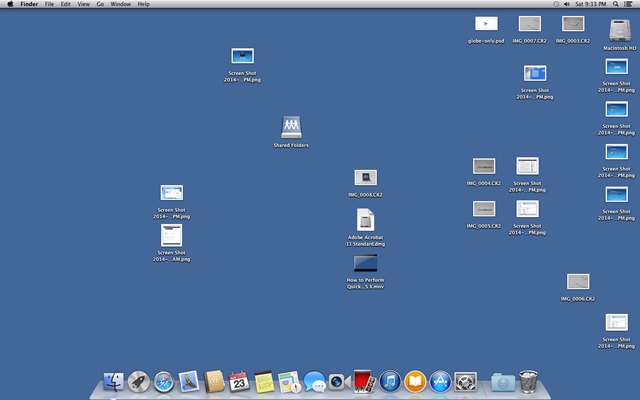
Hvis og Mac Desktop Du er overfylt og du vil Skjul alle ikonene/filene som vises På dette (men du vil ikke slette dem), kan du gjøre dette veldig enkelt ved å bruke instruksjonene nedenfor.
Hvordan kan vi skjule alle ikonene på skrivebordet til en Mac?
- åpne Applikasjoner og velg Verktøy, så åpne Terminal
- I kommandoen med åpne vindus Type Standards skriv com.apple.finder createSktop falsk Og gi Gå
- da Restartati Finder-a ved hjelp av kommandoen Killall Finder
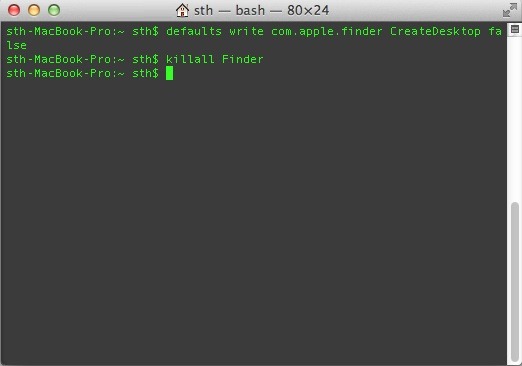
Etter at du har brukt disse kommandoene, vil du legge merke til at alle ikoner fra skrivebordet (uten unntak) var skjult, og etterlater skrivebordet ren.
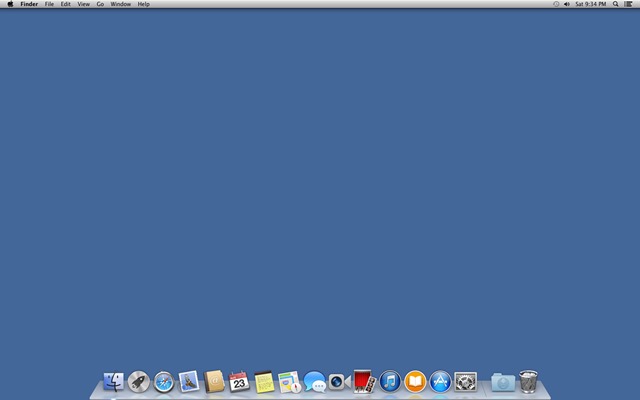
Hvis senere vil du Kontakt ikonene på MAC -skrivebordet, bruk kommandoen Standards skriv com.apple.finder createSktop true, start deretter på nytt igjen Finder-ul Bruke kommandoen Killall Finder.
Merk: De skjulte ikonene og filene på skrivebordet kan fremdeles nås fra Finder > Skrivebord.
Stealth -innstillinger - Hvordan skjule stasjonære ikoner i OS X
Hvordan vi skjuler ikonene fra skrivebordet i Bone X
Hva er nytt
Om Stealth L.P.
Grunnlegger og redaktør Stealth Settings, din 2006 pana in prezent. Experienta pe sistemele de operare Linux (in special CentOS), Mac OS X , Windows XP > Windows 10 Si WordPress (CMS).
Se alle innlegg av Stealth L.P.Du kan også være interessert i...

